WinXP电脑进入系统安全模式的操作步骤[多图]
教程之家
操作系统
当系统出问题时,进入安全模式后能更好的修复系统,那么WinXP系统怎么进入安全模式呢?有用户不懂得如何进入XP系统的安全模式,本文就给大家详细介绍下进入WinXP系统安全模式的操作方法。
操作步骤:
1、如果不能进入正常系统,开机后,可以到系统选项界面时,直接按F8进入安全模式,如果是在正常系统中要进入安全模式,可以先在开始菜单中选择“运行”;
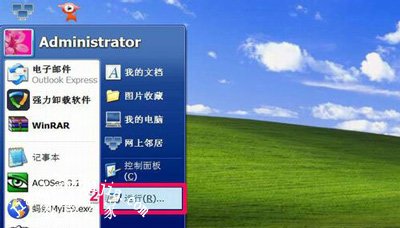
2、在运行窗口中输入msconfig命令,然后按确定;
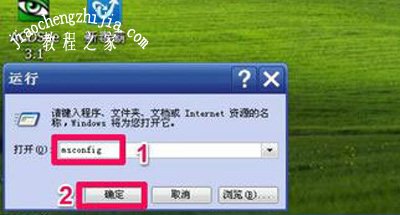
3、进入系统配置实用程序窗口,首先看到的应该是“正常启动”这一项;
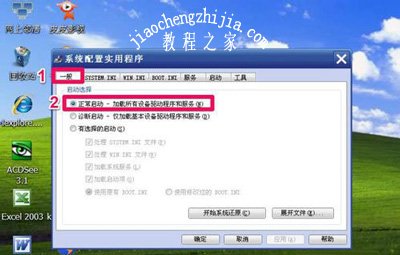
4、需要把它改为“诊断启动”这一项,然后按“应用”按钮;
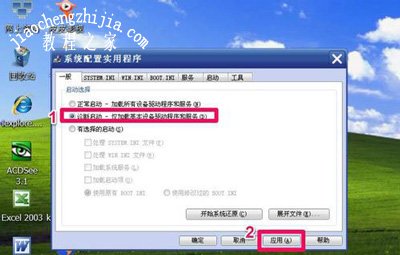
![笔记本安装win7系统步骤[多图]](https://img.jiaochengzhijia.com/uploadfile/2023/0330/20230330024507811.png@crop@160x90.png)
![如何给电脑重装系统win7[多图]](https://img.jiaochengzhijia.com/uploadfile/2023/0329/20230329223506146.png@crop@160x90.png)

![u盘安装win7系统教程图解[多图]](https://img.jiaochengzhijia.com/uploadfile/2023/0322/20230322061558376.png@crop@160x90.png)
![win7在线重装系统教程[多图]](https://img.jiaochengzhijia.com/uploadfile/2023/0322/20230322010628891.png@crop@160x90.png)
![win11安装后声卡无法驱动怎么办[多图]](https://img.jiaochengzhijia.com/uploadfile/2021/1128/20211128005754479.png@crop@240x180.png)
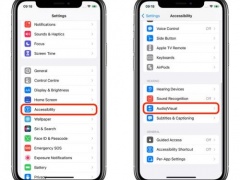
![非常简单的win7硬盘安装图文教程[多图]](https://img.jiaochengzhijia.com/uploadfile/2022/0402/20220402220925336.png@crop@240x180.png)
